在使用电脑过程中,有时候我们需要重装系统来解决一些问题或者是升级操作系统。而使用U盘安装Windows10系统是一种简单、快速且方便的方法。本篇文章将...
2025-08-09 226 盘安装
近年来,Windows8.1系统备受用户喜爱,但有些用户对于如何进行Win8.1的安装可能还不太熟悉。本教程将详细介绍如何使用U盘制作启动盘,以及通过U盘轻松安装Win8.1系统的方法。让我们一起来探索吧!

标题和
1.准备工作

在开始之前,我们需要准备一个8GB以上的U盘、一个可供下载的Windows8.1镜像文件以及一个可以用来制作启动盘的工具。
2.下载镜像文件
打开浏览器,搜索并找到Windows8.1的官方镜像文件下载页面。选择适合你电脑的版本,并下载相应的ISO文件到本地。
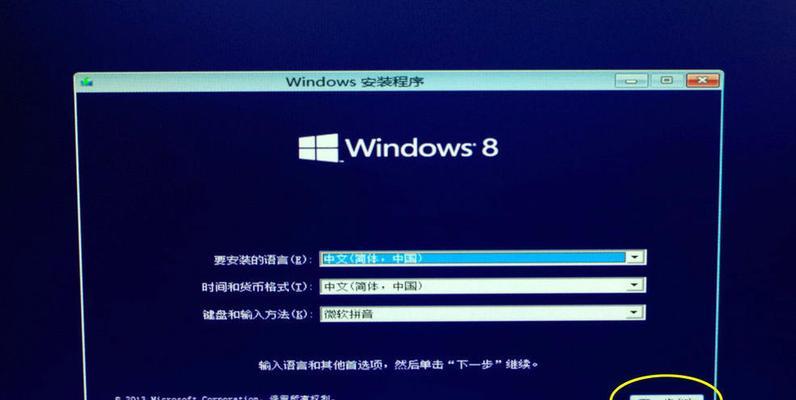
3.获取制作启动盘工具
在制作启动盘之前,我们需要获取一个专门用于制作启动盘的工具。推荐使用微软官方提供的WindowsUSB/DVDDownloadTool。
4.安装制作启动盘工具
下载完成后,双击安装包并按照提示进行安装。安装完成后,打开这个工具。
5.插入U盘并选择镜像文件
在启动盘制作工具界面中,选择"USB设备"选项,然后插入之前准备好的U盘。接下来,点击"浏览"按钮选择之前下载的Windows8.1镜像文件。
6.制作启动盘
在选择完镜像文件后,点击"下一步",然后选择U盘对应的驱动器,点击"开始复制"按钮。此时,工具将会将镜像文件写入U盘,并制作成可用于安装Windows8.1的启动盘。
7.设置电脑启动方式
制作完启动盘后,我们需要将电脑的启动方式设置为从U盘启动。重启电脑,在启动过程中按下对应的快捷键进入BIOS设置界面。
8.修改启动顺序
在BIOS设置界面中,找到启动选项,并将U盘设置为第一启动选项。保存设置并退出BIOS。
9.重启电脑
重启电脑后,U盘将被自动识别为启动盘。系统将会加载U盘中的Windows8.1安装程序。
10.开始安装
系统加载完毕后,会显示Windows8.1的安装界面。按照提示进行安装设置,包括选择安装方式、分区等。
11.完成安装
在安装过程中,电脑会自动重启多次。请耐心等待,直到系统成功安装并进入桌面。
12.配置系统
一旦成功进入桌面,你可以根据个人需求,进行相关系统设置和更新操作,如网络连接、驱动安装等。
13.激活系统
在完成系统配置后,你需要激活Windows8.1系统。点击开始菜单,找到系统设置,并选择激活Windows选项。
14.安装驱动
完成系统激活后,你还需要安装电脑所需的驱动程序。可以通过设备管理器查找缺失的驱动并手动下载安装,或者使用厂商提供的驱动光盘。
15.备份重要文件
为了保证数据的安全,我们强烈建议在完成安装后,及时备份重要文件。可以使用外部硬盘、云存储等方式进行备份,以防不测。
通过本教程,我们学习了如何使用U盘制作启动盘,并顺利地完成了Windows8.1系统的安装。希望这个教程能对大家有所帮助,让你轻松搞定Win8.1系统的安装!
标签: 盘安装
相关文章

在使用电脑过程中,有时候我们需要重装系统来解决一些问题或者是升级操作系统。而使用U盘安装Windows10系统是一种简单、快速且方便的方法。本篇文章将...
2025-08-09 226 盘安装

随着电脑使用的普及,很多用户都希望能够自己安装操作系统,而GhostWin7系统一直以来都备受用户喜爱。本文将详细介绍如何使用U盘来安装GhostWi...
2025-08-07 215 盘安装

随着技术的不断发展,越来越多的人开始使用Mac电脑。然而,有些情况下我们可能需要在Mac上安装Windows操作系统,以便运行特定的软件或满足特定需求...
2025-08-01 202 盘安装

在电脑系统出现问题时,重新安装Windows操作系统是一个常见的解决方法。然而,传统的光盘安装方式存在一些不便,因此本文将介绍如何使用U盘进行Ghos...
2025-08-01 196 盘安装

随着Windows7的停止支持,许多用户开始考虑将自己的电脑升级至Windows10系统。而对于华硕电脑用户来说,使用U盘安装Win10系统是一种便捷...
2025-07-31 195 盘安装

在现代社会中,计算机已经成为人们工作和生活中必不可少的工具。然而,随着时间的推移,我们可能需要更新或更换操作系统以保持计算机的性能和安全性。本文将为你...
2025-07-30 207 盘安装
最新评论